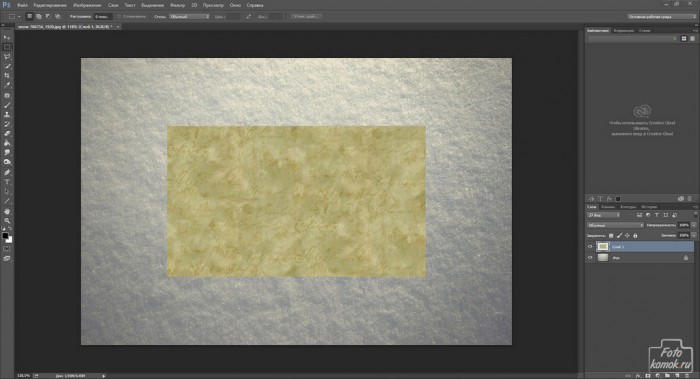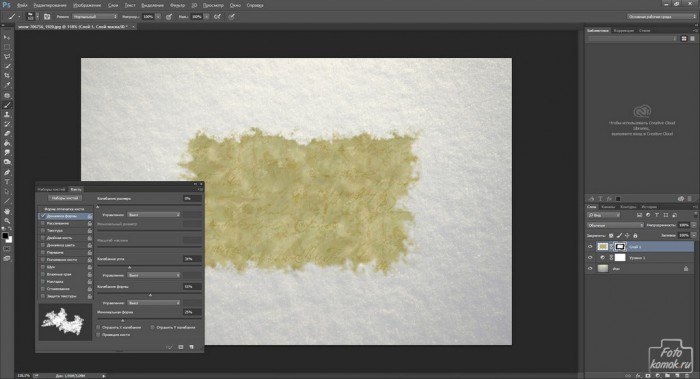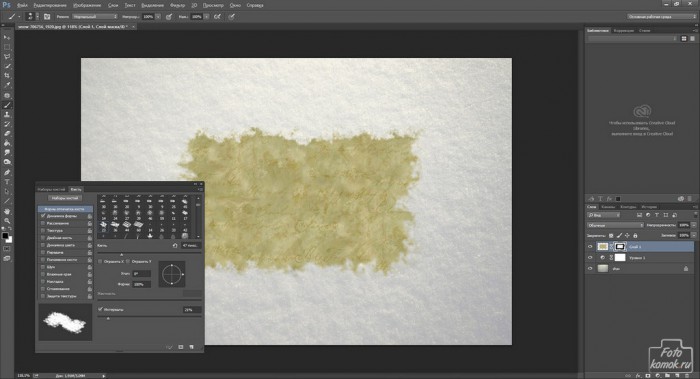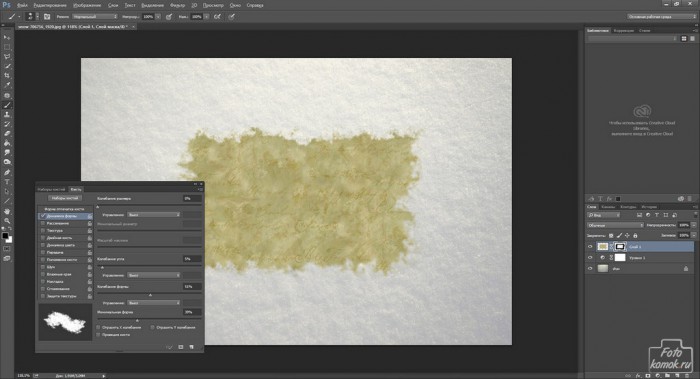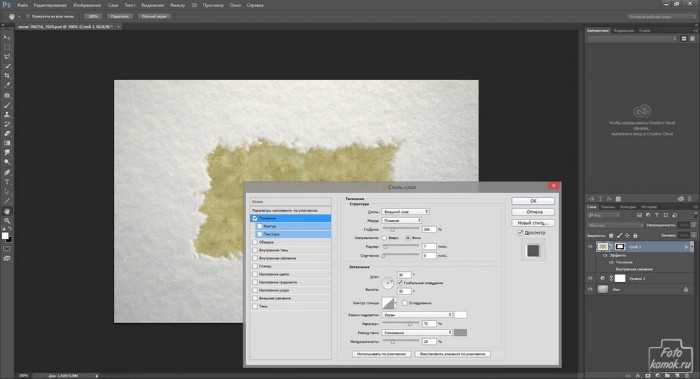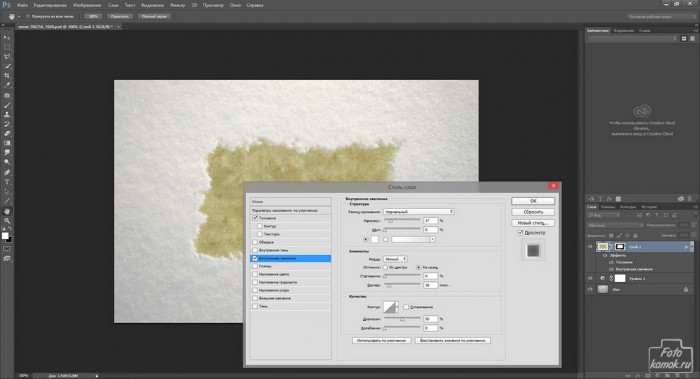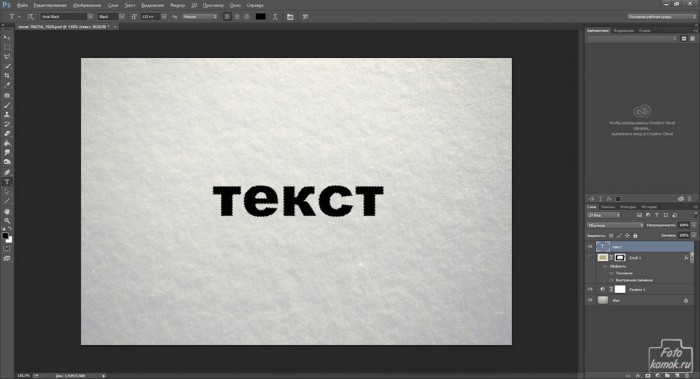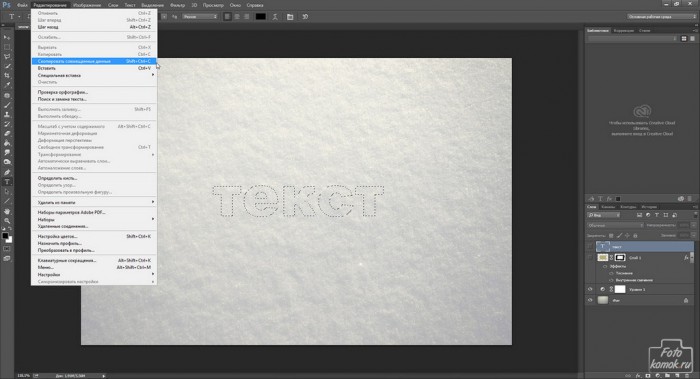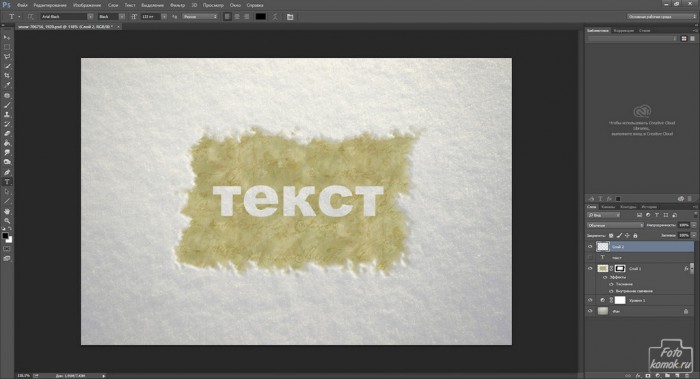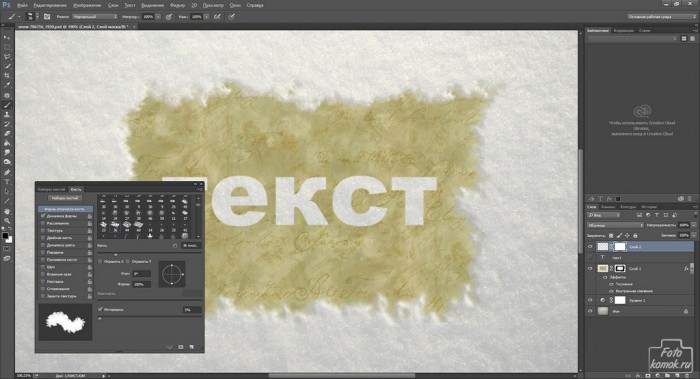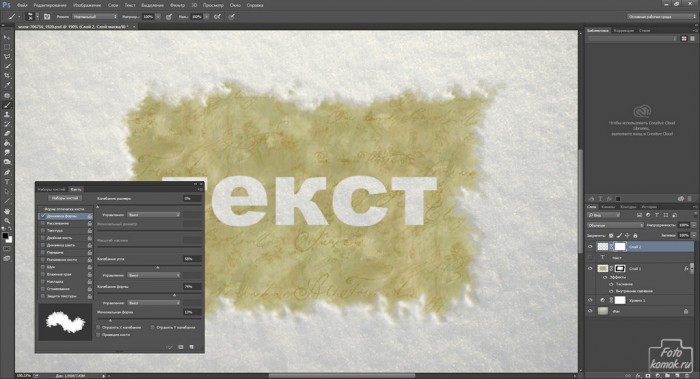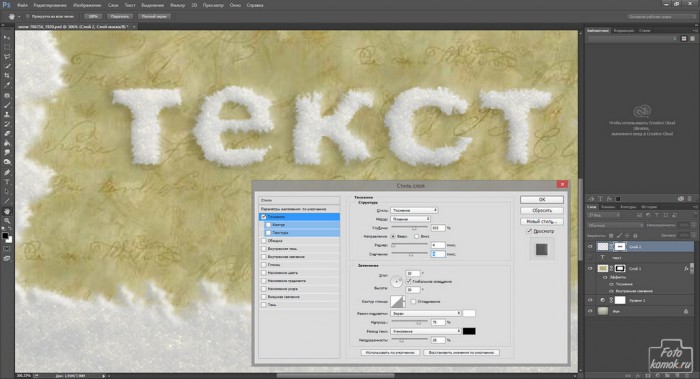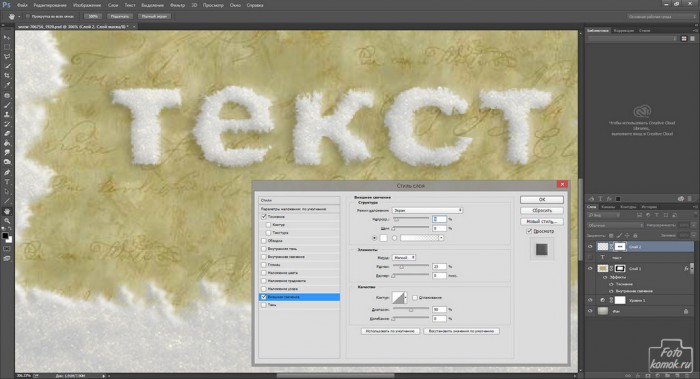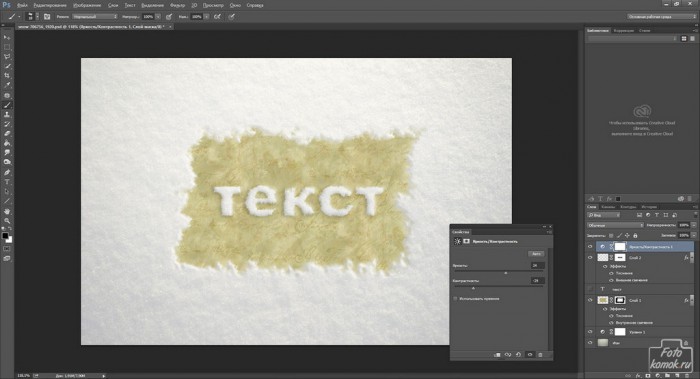Поместить изображение под снег можно с применением слой-маски и настройки кисти. Вставляем поверх слоя со снегом (пример) изображение, которое будет находиться будто бы под снегом (пример).
Добавляем к слою с текстурой слой-маску. В слое-маске кистью тип «Мел», который входит в стандартный набор кистей программы черного цвета прокрашиваем края текстуры. Для реалистичности снежной каймы следует в настройках инструмента «Включение/выключение панели кистей» настроить «Динамику формы».
Можно применить тип кистей «Мел» с меньшим количеством пикселей и также настроить «Динамику формы».
К слою с текстурой применяем «Стиль слоя»: вкладка «Слои». Настраиваем параметры «Тиснение» и «Внутреннее свечение».
Создаем текст из снега. Снимаем видимость со слоя с текстурой. Создаем текстовый слой.
Удерживая нажатой клавишу Ctrl, нажимаем на миниатюру текстового слоя в окне слоев. Снимаем видимость с текстового слоя и выполняем сведение.
Вставляем текстовый слой из снега.
Добавляем к слою слой-маску и в ней кистью тип «Мел» имитируем кромку снега. Также следует настроить характеристику кисти «Динамика формы».
Придаем снежному тексту объем при помощи «Стиль слоя». Настраиваем параметры «Тиснение» и «Внешнее свечение».
Корректирующим слоем «Яркость/Контрастность» делаем изображение ярче.
РЕЗУЛЬТАТ